Hay dos tipos de avisos en SimplyGest Cloud:
- Avisos o Noticias generados por el sistema, con los que recibirás notificaciones importantes
- Recordatorios (eventos), que puede crear el propio usuario, y pueden ir dirigidos a un Usuario/Empleado concreto, a un Equipo concreto o a todos tus empleados
A continuación explicaremos las diferencias entre ambos tipos de avisos y te explicaremos cómo crear recordatorios para una fecha concreta.
Noticias de SimplyGest Cloud
Habrás comprobado que en la parte superior derecha de la pantalla hay un botón con el icono de una campana:
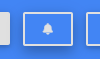
En el caso de que haya algún aviso para ti, el botón parpadeará para notificarte que hay avisos o noticias pendientes:
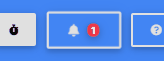
Te enviaremos notificaciones de este tipo cuando tengamos algo importante que decirte, como avisos de actualizaciones, pausas temporales del servicio o incluso avisarte de que se han creado documentos periódicos.
Haz click en el botón para desplegar el panel de notificaciones pendientes. Podrás marcarlas como «leídas» para que no vuelvan a aparecer:
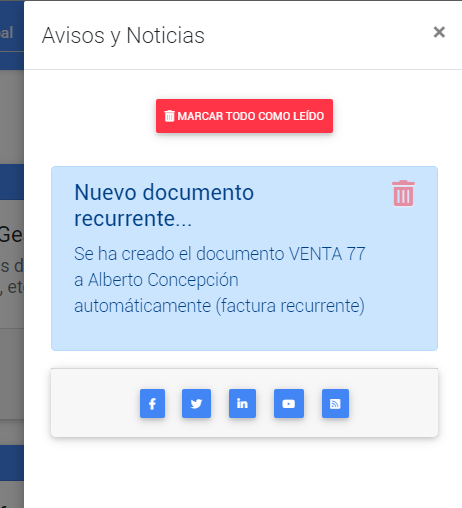
«Mis Recordatorios»: crea avisos/recordatorios para una fecha concreta
Puedes crear avisos para una fecha concreta a modo de recordatorio. Una vez llegado ese día/hora, te mostraremos el aviso en pantalla. Puedes incluso elegir el tipo de notificación con el que prefieres que se te muestre el aviso.
Para ver y crear los avisos, pulsa sobre el Menú General de la aplicación, arriba a la derecha, y pulsa sobre «Mis Avisos«:
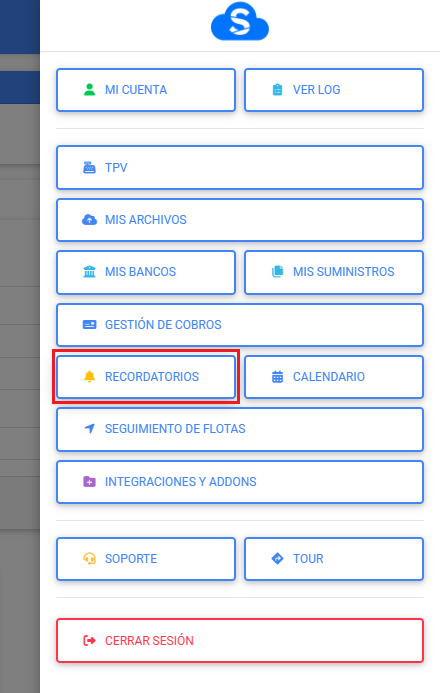
Se mostrará la ventana con los recordatorios creados, así como la opción para crear un nuevo aviso:
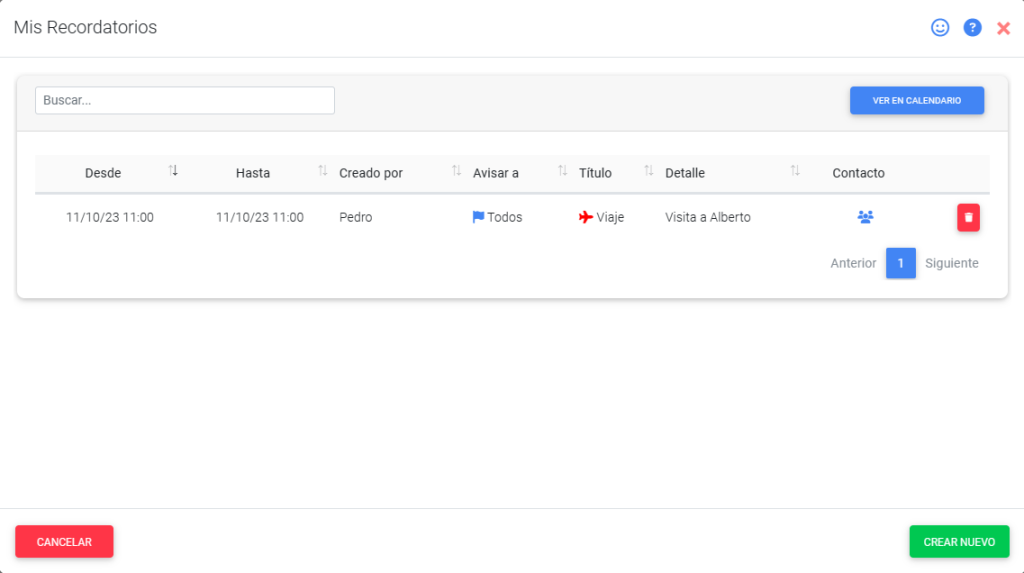
Pusa en «Crear Nuevo» para crear un nuevo aviso:
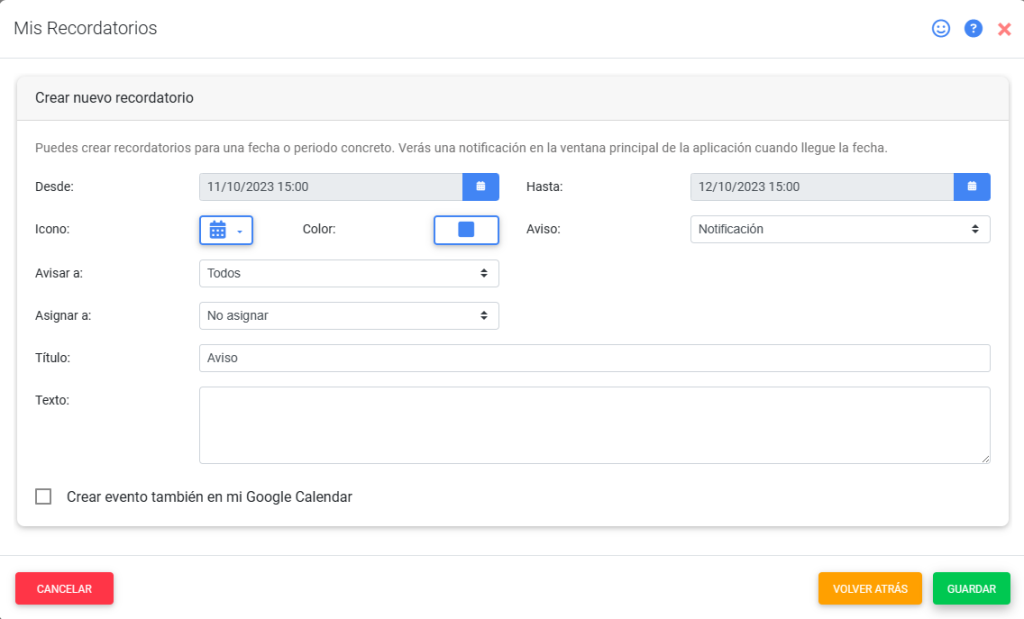
Puedes elegir un icono y un color para tu recordatorio, indicar el destinatario del aviso (un empleado, un equipo o todos los usuarios de la Empresa) e incluso asignarle un Cliente o un Proveedor, de forma que el recordatorio quedará enlazado con dicho contacto.
Existen 3 tipos de avisos distintos, que se diferencian entre sí en la forma en que se muestran en pantalla:
- Notificación
- Alerta
- PopUp
Te mostramos las diferencias entre los tres tipos de avisos disponibles y cómo aparecerán en pantalla:
Las Notificaciones se reflejan en el botón de notificaciones de la parte superior derecha, como ocurre con los avisos internos de la aplicación. Para verlos, solo tienes que hacer click en el botón de notificaciones:
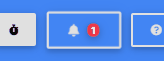
Las Alertas se muestran en la parte superior de la aplicación, por lo que son un poco más invasivas, pero más efectivas. Sobre todo si necesitas llamar más la atención y que no pase desapercibida.
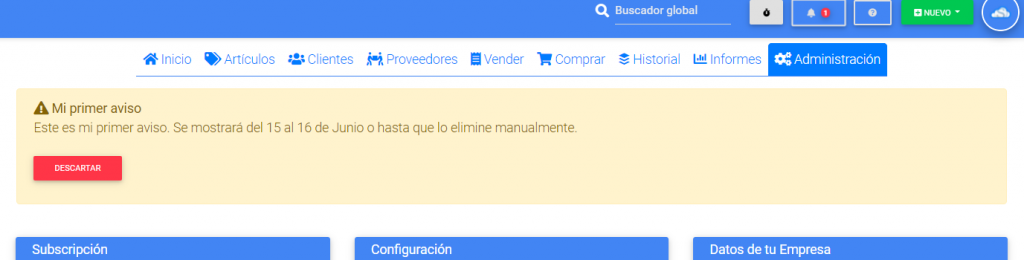
Además, si tienes activadas las notificaciones Push en tu navegador, también saltará una notificación en tu Escritorio/Móvil:
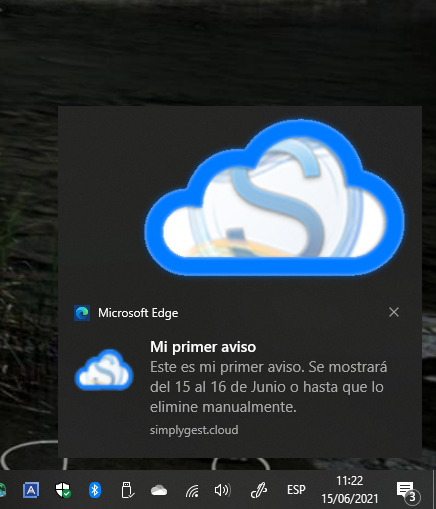
Los PopUps son las notificaciones más efectivas, puesto que se muestran en una ventana flotante que debes cerrar para poder seguir trabajando:
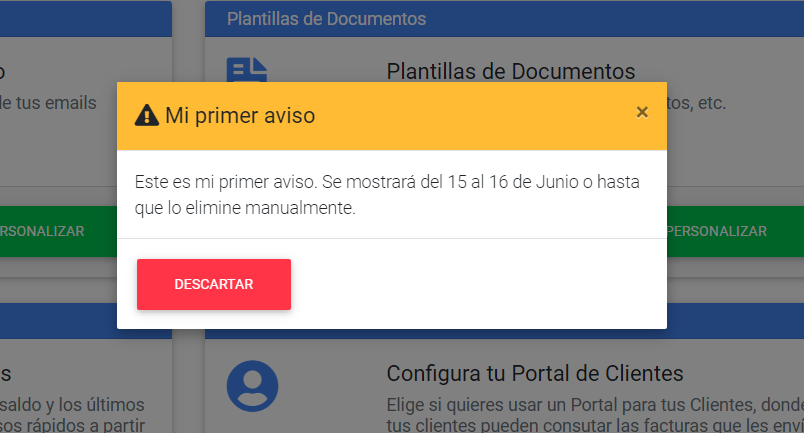
Estas notificaciones son también compatibles con las notificaciones push del navegador, por lo que también verás la notificación en tu sistema operativo si las tienes activadas.
Crea tus avisos y recordatorios también en tu Google Calendar
En este otro post te explicamos cómo puedes hacer que los avisos/recordatorios que crees en SimplyGest Cloud se creen también en tu calendario de Google:
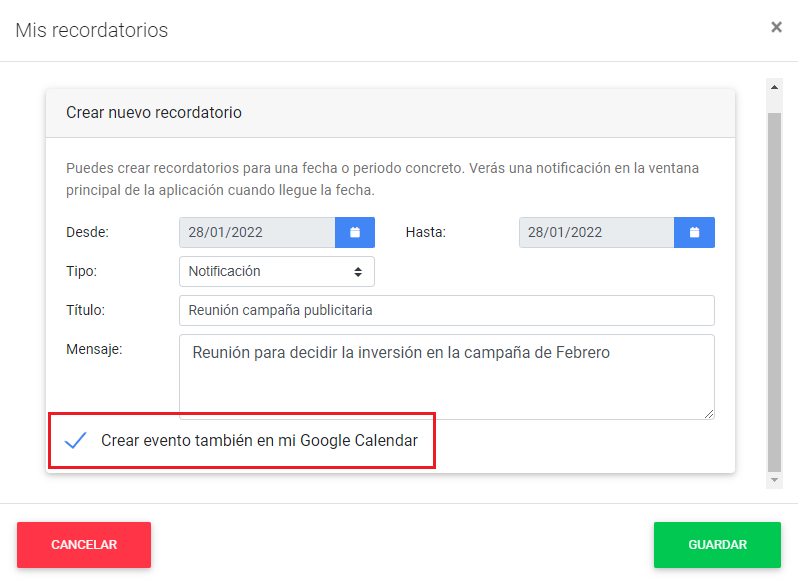
Cómo activar o desactivar las notificaciones push del navegador
Como hemos visto, algunos avisos/recordatorios son compatibles con las notificaciones push del navegador, pero para mostrar estas notificaciones, debes primero dar permiso a la aplicación para que muestre este tipo de notificaciones. Puedes cancelar el permiso en cualquier momento.
Por defecto, la primera vez que el navegador necesite mostrar una notificación push, éste te preguntará si deseas o no activarlas. Si necesitas cambiar esa configuración manualmente en cualquier momento, consulta el manual de tu navegador web. En este ejemplo vemos cómo configurar las notificaciones en Edge:
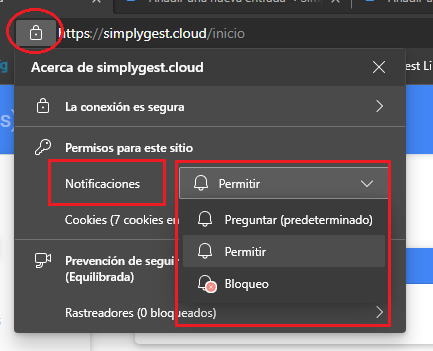
Desde la configuración de SimplyGest Cloud podemos comprobar el estado de esta configuración, así como volver a forzar al navegador que nos pregunte qué queremos hacer con las notificaciones push:
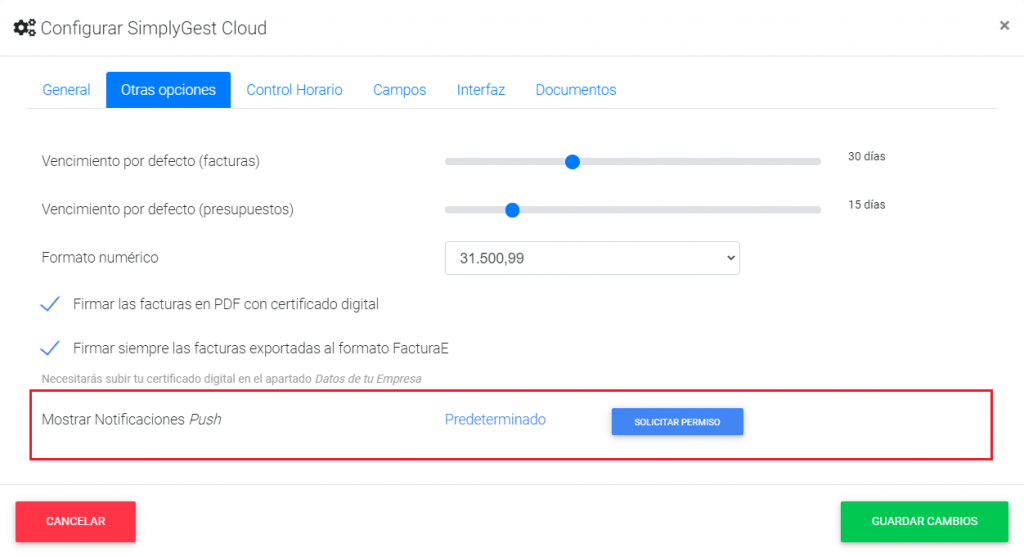
¿Te ha resultado útil??
0 / 0